動画編集をしていると、「ギャップ」と呼ばれる空白ができることがあります。
「ギャップ」は映像が何もない部分なのでプログラムモニターではの黒い画面しか表示されません。
できてしまったギャップは間を詰めて空白が生じないように詰めていく必要があります。
この記事では、そんな編集中にできるギャップを削除する方法についてご紹介しています。
クリップの間の空白「ギャップ」を詰める
「ギャップ」は、クリップの間の空白です。
動画を再生したとき映像が途切れることになるので、あってはいけない部分です。
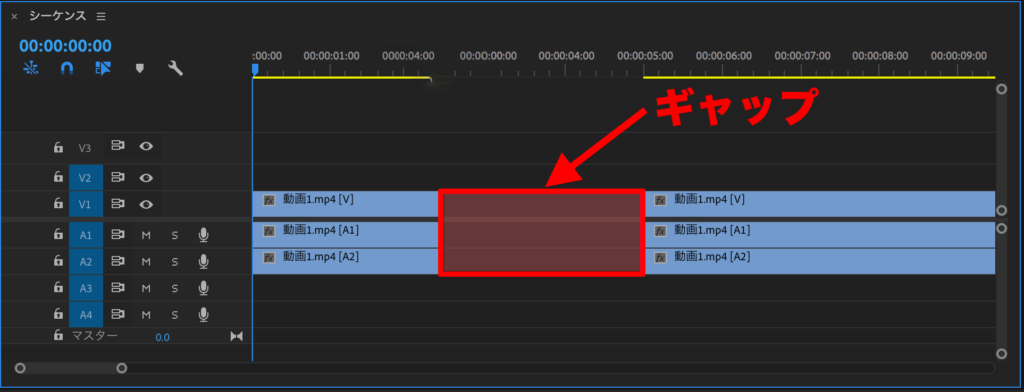
ギャップを詰めるには、Deleteキーを使用します。

ギャップをクリックすると
白く表示されます。

Deleteキーを押すと空白を詰めることができます。
ギャップを選択し、Deleteキーを押すとその部分が削除され、それより後にあるクリップはその分だけ前に移動します。これを「リップル削除」と言います。
一括で複数のギャップを詰める
不要なクリップを消去していくと、たくさんのギャップができることがあります。
そんなとき、一括で複数のギャップを詰めることができる便利な機能があります。
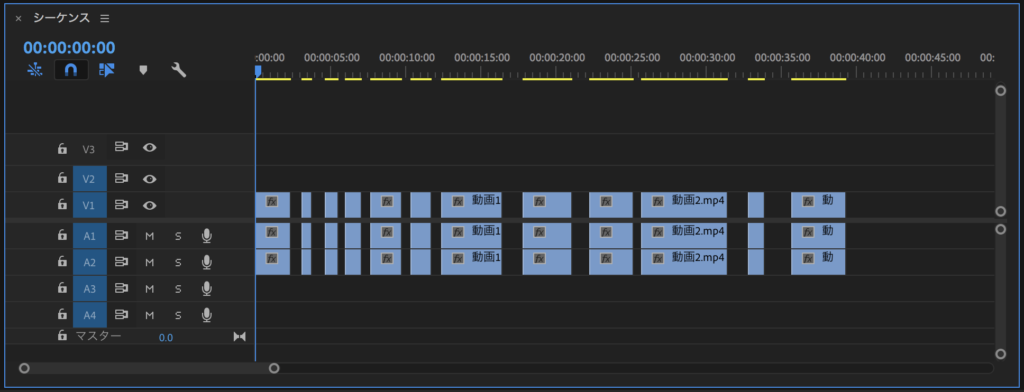
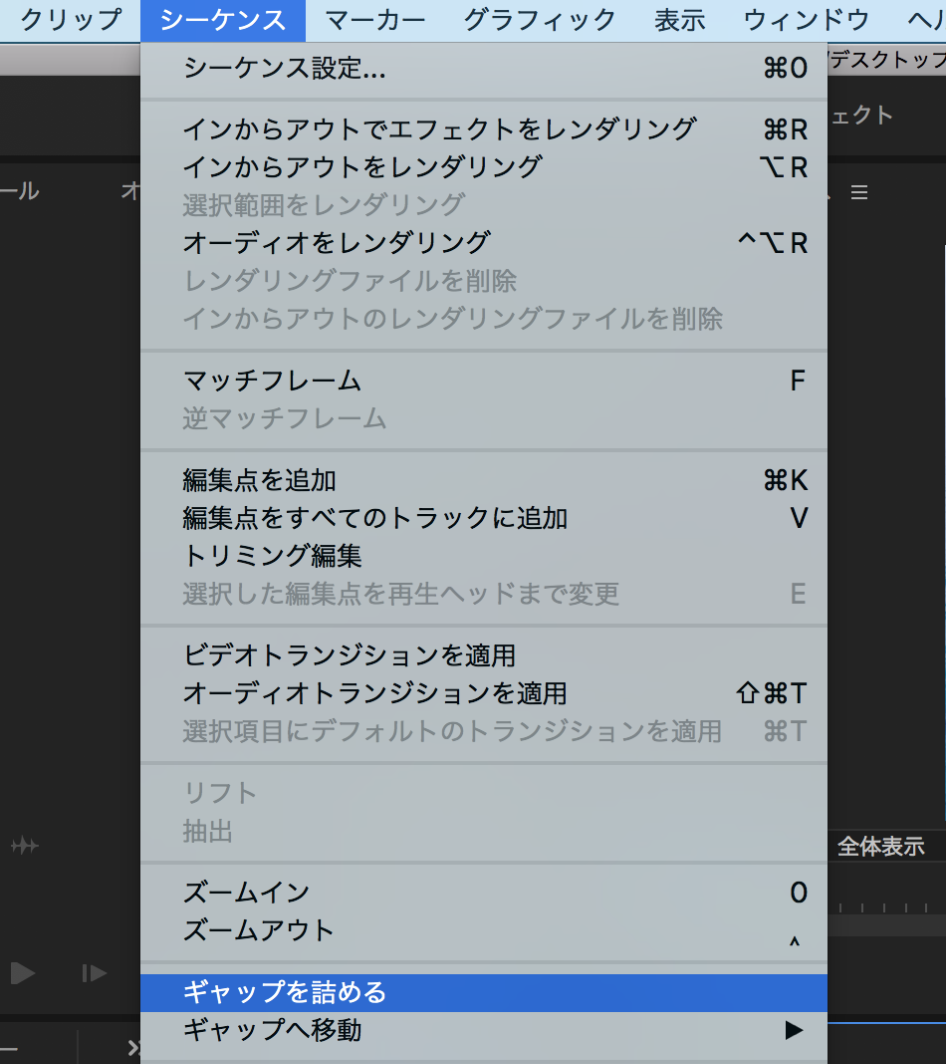
シーケンスから
「ギャップを詰める」
を選択します。
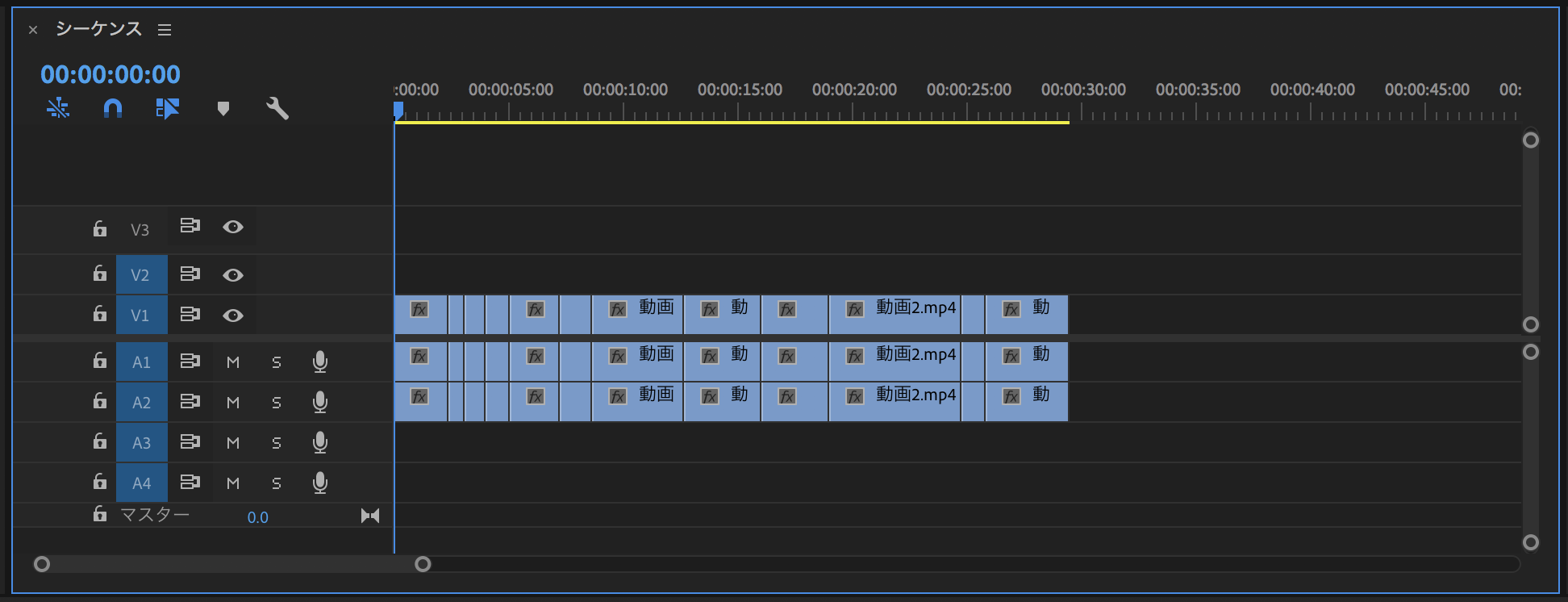
「ギャップを詰める」を選択すると
すべてのギャップを詰めることができます。
たくさんのギャップがあるときは、シーケンスからの「ギャップを詰める」機能で編集の効率をアップできます。
ギャップを効率よく見つけるには
大きなギャップであれば目で見てすぐに発見できますが、1フレームや2フレームの小さいギャップであれば気づかないこともあります。いつの間にかできてしまったタイムライン上にあるギャップを効率よく見つける機能があります。

メニューから
「シーケンス」
→「ギャップへ移動」
→「シーケンス内で次へ」
を選択します。
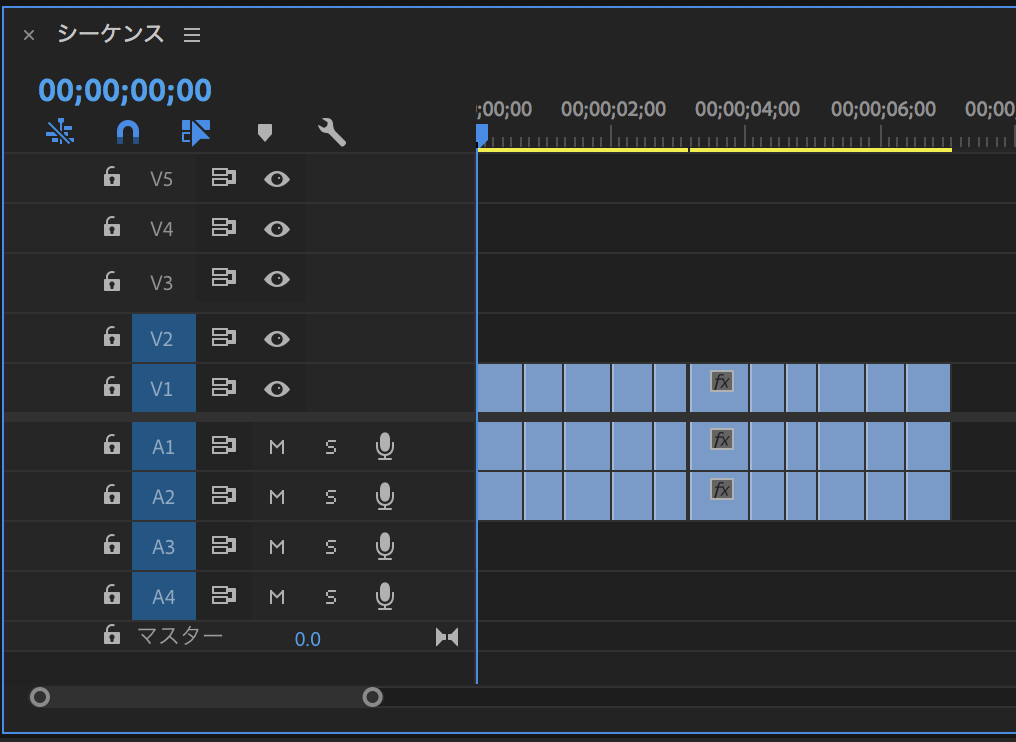
ほんのわずかしかないギャップでも、
この機能を使うことで、自動的に見つけてギャップの位置までタイムラインが移動してくれます。
<ギャップ削除前>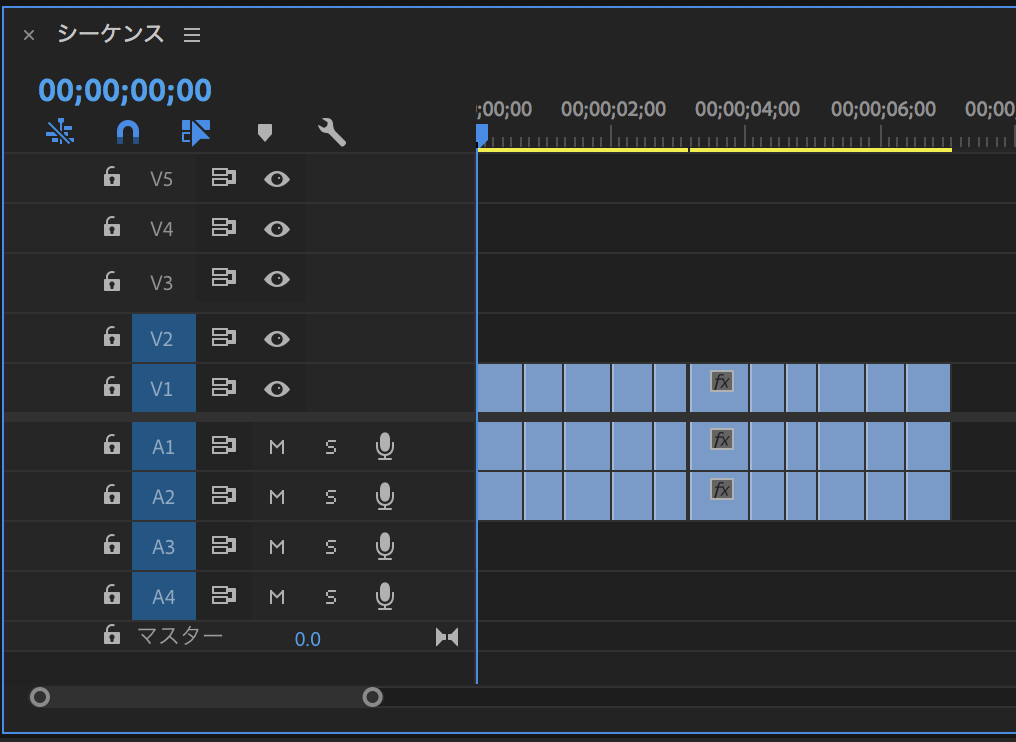
<ギャップ削除後>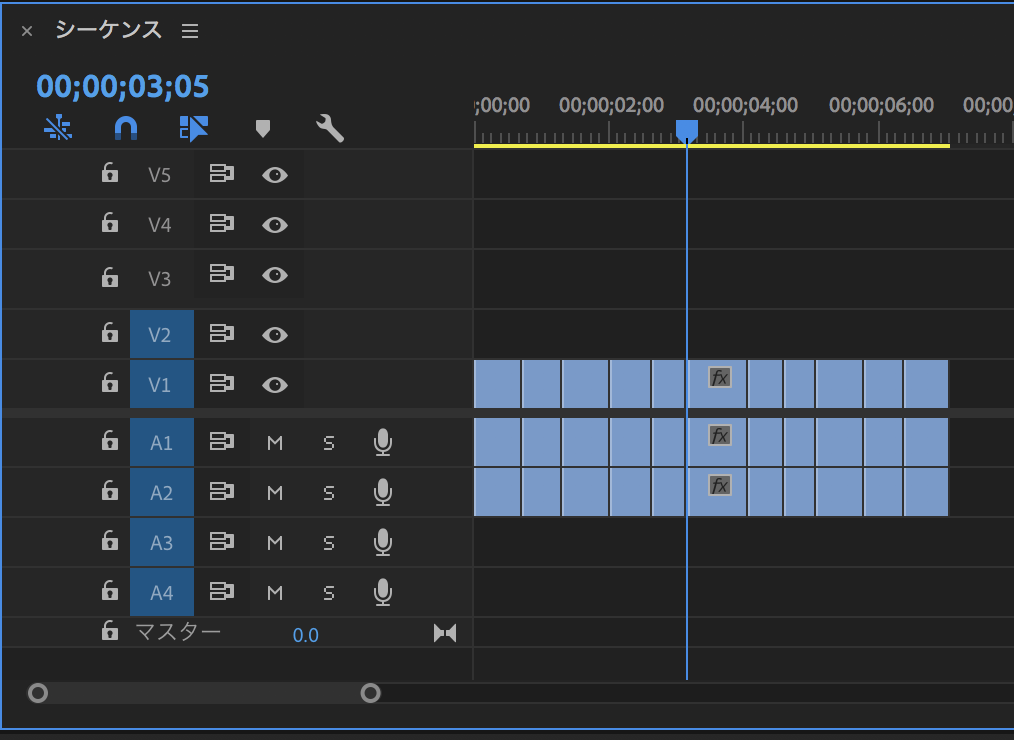
「ギャップへ移動」の機能は、編集が終わって最終確認のために使うと便利です。

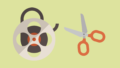

コメント